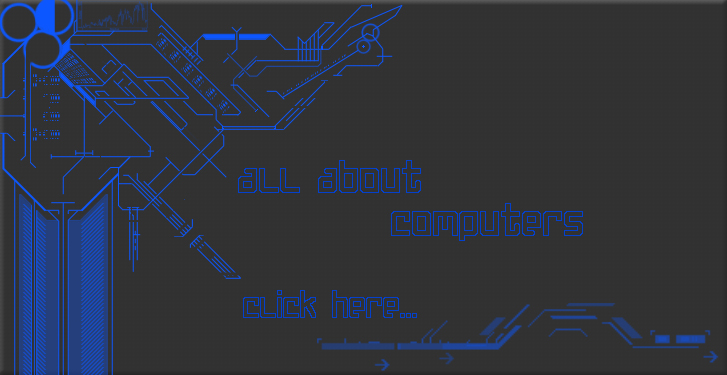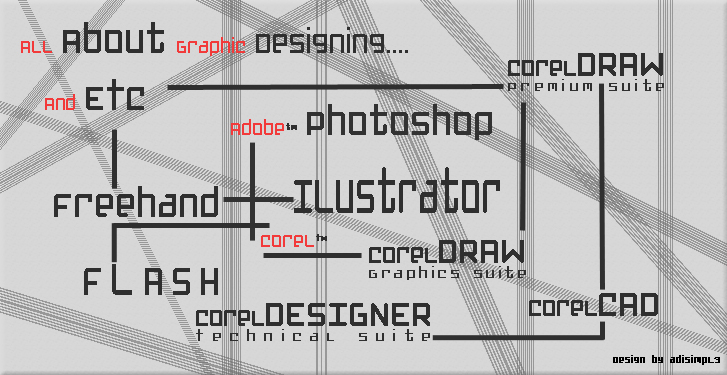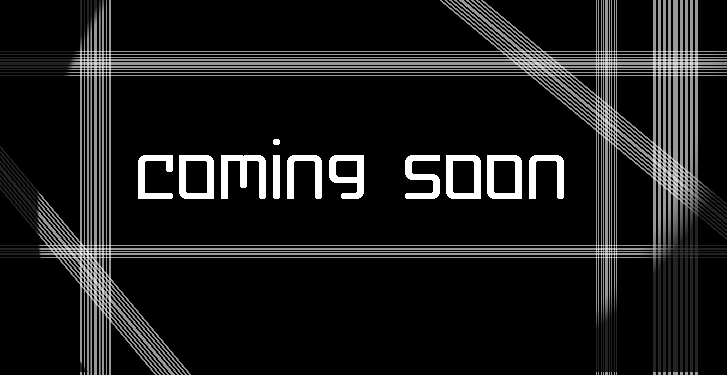Membuat Multi Domain dan Virtual Host di WEB SERVER
Apa itu Multi Domain dan Virtual Host?
Multi Domain adalah menaruh atau membuat lebih dari satu domain pada web server yang sama, pada artikel kali ini kami membuat domain induk dengan nama jarkom.com dan untuk domain lainya di beri alamat jarkom1.com, jarkom.net dan jarkom2.com dan di setiap domain tersebut terdapat file index.html masing-masing. sehingga domain-domain tersebut dapat di akses melalui web browser.
Virtual Host adalah cara untuk mengatur banyak website atau URL di dalam satu mesin atau satu IP. misalkan kita mempunyai banyak domain tapi hanya pada satu mesin atau satu IP public atau satu Server saja yang akan kita gunakan.
Sebelum melakukan pembuatan dan pengkonfigurasian multi domain dan virtual host ini ada baiknya kita mengecek terlebih dahulu settingan DNS pada komputer server kita,jika setingan sudah benar maka kita dapat langsung melakukan pembuatan multi domain dan virtual host seperti berikut ini :
1. Setting file yang ada di BIND dengan perintah sebagai berikut:
$sudo nano /etc/bind/named.conf.local
perintah pengeditan ini di laukan untuk menambah zona dari domain yang aan kita buat, pada percobaan kali ini akan di buat domain sebanyak 3 buah yaitu : jarkom1.com, jarkom2.com, dan jarkom.net
berikut ini merupakan isi dari file named.conf.local yang telah di tambahakan zona domainnya:
$sudo nano /etc/bind/named.conf.local
perintah pengeditan ini di laukan untuk menambah zona dari domain yang aan kita buat, pada percobaan kali ini akan di buat domain sebanyak 3 buah yaitu : jarkom1.com, jarkom2.com, dan jarkom.net
berikut ini merupakan isi dari file named.conf.local yang telah di tambahakan zona domainnya:
Pada gambar diatas dapat di lihat bahwa zona domain telah di buat.
2. Selanjutnya kita akan mengkonfigurasi file yang telah kita buat untuk masing masing domain yaitu file
jarkom1.com.db, jarkom2.com.db dan jarkom.net.db dengan perintah sebagai berikut :
$sudo nano /etc/bind/zones/jarkom1.com.db
Isi filenya adalah seperti berikut ini :
Pastikan pengetikan file di atas di lakukan dengan benar, karena jika ada salah sedikit saja maka domain tidak dapat di jalankan.
3. Lakukan hal yang sama seperti di atas untuk file jarkom2.com.db dan jarkom.net.db, ganti nama domain
yang di beri warna merah pada gambar di atas, sesuai dengan nama domain yang telah di buat zona nya.
4. jika sudah maka restart bind dengan perintah :
$/etc/init.d/bind9 restart
5. lakukan ping dan dig ke domain yang telah kita buat tadi, seperti gambar di bawah ini :
Untuk hasil DIG nya adalah sebagai berikut :
dig adalah sebuah tool yang merupakan bagian dari dnsutils, pada contoh di atas perintah dig jarkom1.com di jalankan untuk mengetahui nama dari DNS server yang mengelola sebuah domain atau subdomain, dan juga di gunakan untuk mengetahui IP address yang di gunakan oleh Domain tersebut. hasil yang tampil pada gambar di atas menunjukkan nama domain jarkom1.com dengan ip address 10.17.0.195
selanjutnya, kita akan membuat folder untuk masing masing domain, perintah dan hasilnya seperti gambar berikut :
selanjutnya adalah mengetikkan perintah CHMOD seperti berikut :
$sudo chmod 755 jarkom1 jarkom2 jarkomnet
Perintah chmod (change mode) di gunakan untuk mengatur tingkat pengaksesan user terhadap sebuah file.
Terdapat beberapa perintah chmod yang di akhiri dengan 3 angka. pada contoh di atas di gunakan 755.
7 berarti folder tersebut dapat di Read,write dan execute oleh user
5 berarti sebagai group memiliki hak read execute
5 berarti sebagao world memiliki hak read dan execute juga.
setelah melakukan pembuatan folder dan chmod. selanjutnya adalah membuat file html pada masing-masing folder domain yang telah di buat tadi. Untuk itu kita dapat mengcopy saja file index.html dari jarkom.com ke folder domain lainnya dengan perintah :
$sudo cp /var/www/index.html jarkom1
lakukan pengopyan juga ke folder jarkom2 dan jarkomnet
6. Konfigurasi Apache2.conf dengan perintah :
$sudo nano /etc/apache2/apache2.conf
7. Isi kan pada baris seperti berikut ini :
ServerName 127.0.0.1
NameVirtualHost *:80
8. masuk ke folder /etc/apache2/sites-available dengan perintah
$cd /etc/apache2/sites-available
lalu buatlah file sesuai dengan nama domain masing-masing, misal
$sudo nano jarkom1.com
Dan Isikan :
ServerName jarkom1.com
ServerAlias www.jarkom1.com
DocumentRoot /var/www/jarkom1 #Sesuai direktori yang telah kita tentukan
ErrorLog /var/log/apache2/jarkom1-error.log
CustomLog /var/log/apache2/jarkom1-access.log combined
Jika sudah, save dan keluar, lakukan hal yang sama untuk domain jarkom2.com dan jarkom.net.
selanjutnya kita akan mendisable default virtual host dan akan meng enable kan domain-domain yang telah kita buat, perintah dan hasilnya adalah seperti berikut :
setelah domain di enable kan, makanreload service apache nya. dengan perintah
$sudi /etc/init.d/apache2 reload
jika hasilnya OK, maka kita akan melanjutkan ke proses lynx , namun jika gagal, coba di cek kembali konfigurasi sebelumya.
berikut merupakan hasil di web browser client..
Demikianlah cara membuat multi domain dan virtual host, semoga artikelnya bermanfaat. amin